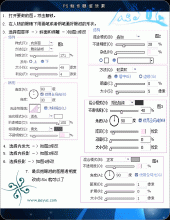漫画效果,通过PS一起走进宫崎骏的漫画世界(2)
1.干净画面,去除杂物2.提亮人物,液化身形3.调整色调,加动漫云有了思路,我们就开始后期吧!
后期处理
将原图导入ps中,我习惯性 先进行磨皮液化,处理背景,因为在我们确定最终色调前,往往需要进行反复大量的调整,将一组照片确定好的,可以处理掉的先弄好,调色就没有后顾之忧了,只需要安心调色,也是可以方便我们看到最终效果。
1.磨皮液化
我所用的是类似高低频的方法,一个低频图层调整皮肤不均匀的色块,高频图层处理质感纹理。具体方法可以站内www.16xx8.com搜索“ps高低频磨皮http://www.16xx8.com/tags/39051/”会有很多图文教程
2.处理背景
我用的是图章工具、修补工具、混合画笔工具。大家平时根据自己的需要合理选择或者结合使用就好。背景处理也是本次课修图的重点之一,没什么技巧,细致一点耐心一点就好。
3. camera raw 初步调色
点击滤镜-camera raw滤镜进入ps自带的调色工具进行调整,初步调色中我主要是调整了模特的肤色,以及整体略微偏灰的色调。


提高阴影和黑色,提亮欠曝的肤色
使用目标调整工具减少肤色饱和度,增加其明亮度,提亮肤色,提高黄色色相,使花枝偏绿
4. ps再次调色
接下来是本次教程的调色重点,小清新的绿色是怎么调出来的。主要就是靠接下来三步。
[可选颜色]这一步是去使偏洋红的花偏绿[色相饱和度]偏橙的花-偏黄,加重绿色占比
学习 · 提示
相关教程